win10局域网找不到别的电脑(Win10局域网找不到Win7电脑怎么办)
有win10系统的用户发现在一个局域网中,win10系统的电脑找不到一个局域网中win7或是xp系统电脑,这种问题该如何解决呢?和系统之家小编一起来看看吧!
Win10局域网找不到Win7电脑怎么办?
用鼠标点击显示屏左下角windows图片,如下图,然后点击齿轮!打开windows设置面板。

点击应用,进入应用和功能界面,点击右测程序和功能!如图所示,如果没有显示最右边那一列,可以把鼠标放到界面右边上,等鼠标显示双向箭头时,按住鼠标左键不放,拖拉,使界面窗口足够宽,不出意外的话,右侧那一列就会显示出来了。

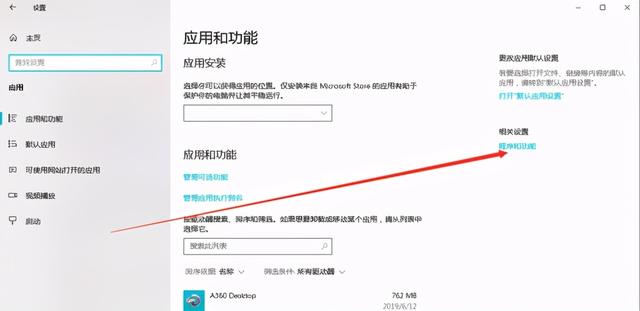
在程序和功能界面,点击左侧启用或关闭windows功能选项!如图。

下拉列表,找到SMB 1.0,然后打上对勾!里面的3个小选项也要选上!

免责声明:本文仅代表文章作者的个人观点,与本站无关。其原创性、真实性以及文中陈述文字和内容未经本站证实,对本文以及其中全部或者部分内容文字的真实性、完整性和原创性本站不作任何保证或承诺,请读者仅作参考,并自行核实相关内容。文章投诉邮箱:anhduc.ph@yahoo.com






